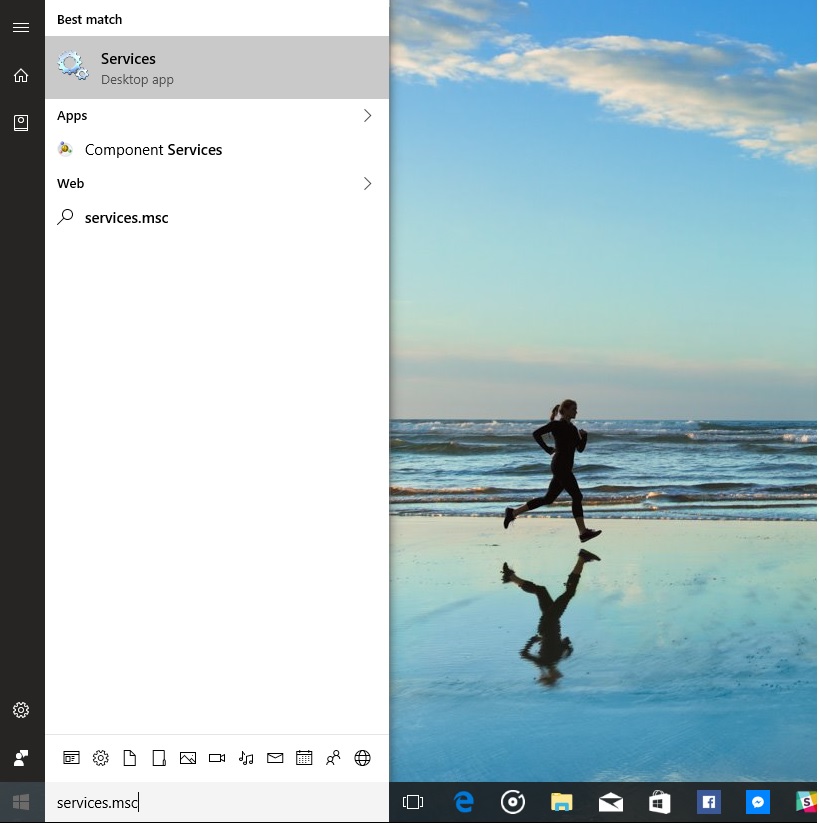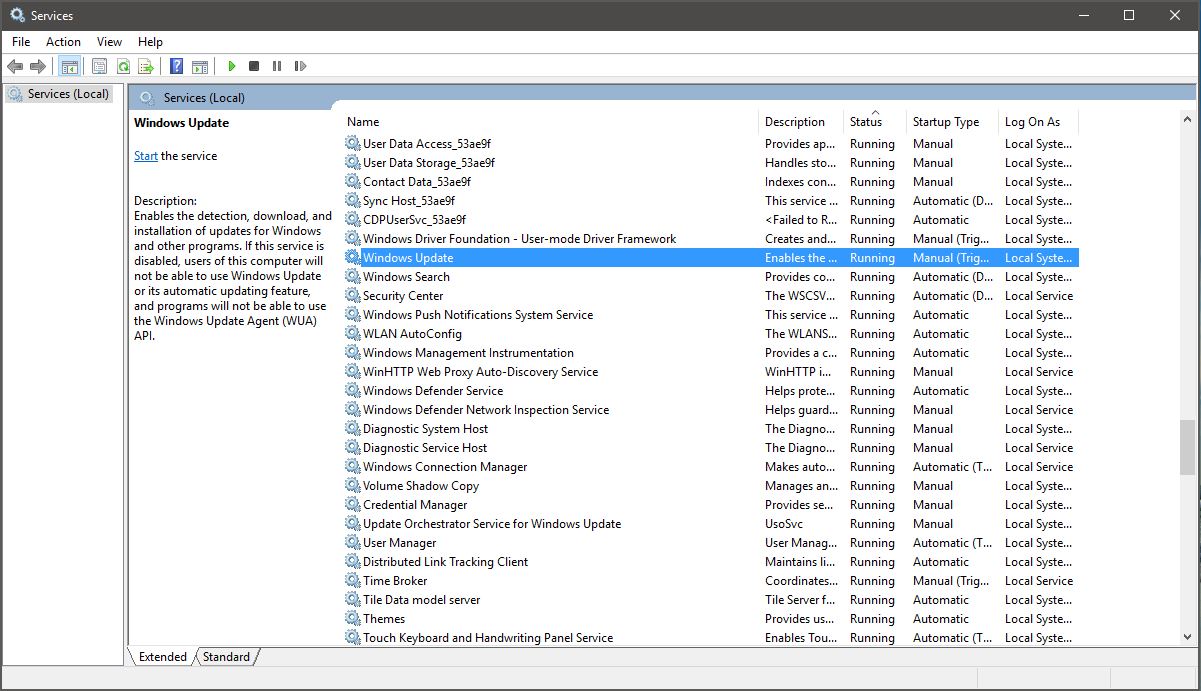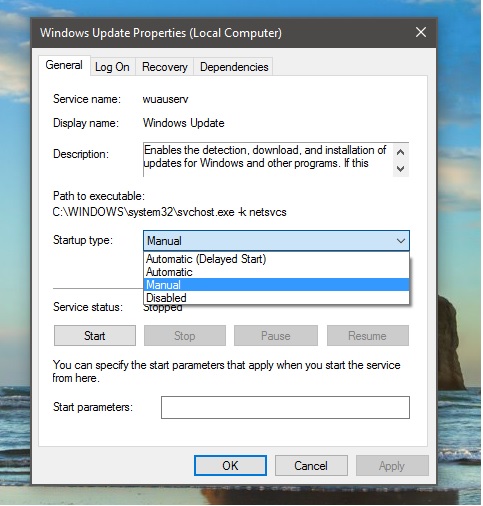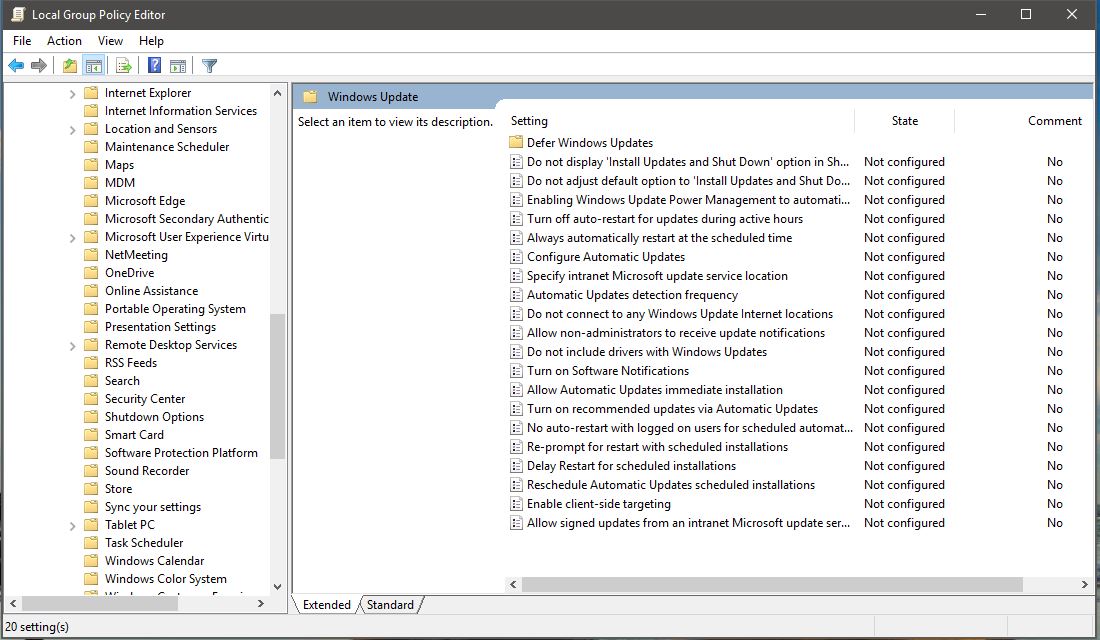Cum să dezactivezi Windows Update în Windows 10
2 min. citit
Publicat în data de
Citiți pagina noastră de dezvăluire pentru a afla cum puteți ajuta MSPoweruser să susțină echipa editorială Află mai multe

Windows 10 este un serviciu, ceea ce înseamnă că actualizările automate sunt activate în mod implicit, iar computerul dvs. are întotdeauna cele mai recente și cele mai bune funcții. Cu actualizarea automată, nu trebuie să căutați actualizări online sau să vă faceți griji că ar putea lipsi de pe computer remedieri critice sau drivere de dispozitiv pentru Windows. Windows Update instalează automat actualizări importante pe măsură ce acestea devin disponibile. Dar unii utilizatori nu vor dori actualizări automate, deoarece ar putea ocupa resurse de sistem și de rețea atunci când efectuează lucrări critice.
În Windows 8.1 și înainte, Microsoft a permis utilizatorilor să dezactiveze complet actualizările automate. Din păcate, în Windows 10, Microsoft nu oferă nicio opțiune pentru consumatorii generali de a dezactiva actualizările automate. Dar există o soluție pentru a dezactiva actualizările automate în Windows 10. Urmați pașii de mai jos,
1) Căutați services.msc în Cortana/caseta de căutare și deschideți-l.
2) Găsiți Windows Update în lista de servicii.
3) Faceți dublu clic pe Servicii de actualizare Windows. În fereastra Proprietăți Windows Update, selectați „Dezactivat” în caseta de listă Tip de pornire.
4) Faceți clic pe Aplicare și Ok.
De acum înainte, procesul de actualizare Windows 10 în sine nu va începe pe computerul dvs., ceea ce înseamnă că nu veți primi niciodată actualizări noi de la Microsoft. Vă recomandăm să utilizați această soluție numai atunci când doriți cu adevărat să dezactivați actualizările automate ale Windows 10. Dacă doriți să reveniți la modificări, urmați din nou aceiași pași, în loc de „Dezactivat”, selectați „Automat” în fereastra Proprietăți Windows Update și aplicați-l.
Dacă computerul dvs. este conectat la o rețea în care actualizările sunt gestionate de politica de grup, este posibil să nu puteți face modificări setărilor legate de Windows Update. Pentru mai multe informații, contactați persoana de asistență a organizației dvs. Dacă sunteți administrator, puteți face configurații legate de Windows Update urmând pașii de mai jos.
1) Deschideți Editorul de politici de grup tastând „Editați politica de grup” în Cortana sau caseta de căutare.
2) În Editorul de politici de grup, mergeți la Configurare computer > Șabloane administrative > Componente Windows > Actualizare Windows.
3) Faceți clic pe Setarea pe care trebuie să o modificați și configurați-o în funcție de nevoile dvs.
Sper că acest lucru vă ajută!